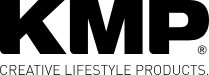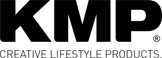Details
Was die KMP Protective Skins Dir bieten:
Unsere Innovative 3M-Technologie ermöglicht eine einfache und blasenfreie Anbringung. Guter Halt und optimaler Schutz vor Verschmutzung und Kratzern. Rückstandsloses Entfernen garantiert. Optimale Farbabstimmung und uneingeschränkte Sichtbarkeit des Apple-Logos. Schmutz- und wasserabweisende Oberfläche. Nur 0,2 mm dick.
Produktdetails:
- Innovative 3M-Technologie ermöglicht eine einfache und blasenfreie Anbringung
- Guter Halt und optimaler Schutz vor Verschmutzung und Kratzern. Rückstandsfreies Entfernen garantiert
- Optimale Farbabstimmung und uneingeschränkte Sichtbarkeit des Apple-Logos
- Schmutz- und wasserabweisende Oberfläche. Nur 0,2 mm dick
Die abgebildeten Geräte und Kabel sind nicht im Lieferumfang enthalten
Das Befestigen der Protective Skin verläuft sehr einfach. Im Folgenden werden Dir die einzelnen Schritte erklärt:
Vor dem Anbringen der oberen und unteren Schicht schließe Dein MacBook und reinige die Oberflächen mit einem Fasertuch oder Ähnlichem.
Stelle sicher, dass sich keine Rückstände (Staub etc.) auf der Oberfläche befinden.



Schritt 1
- Nimm die 3-teilige Protective Skin aus der Schutzfolie.
- Bringe zuerst die Oberseite mit der Aussparung für das Apple-Logo an. Dafür entfernst Du das Trägerpapier von der Protective Skin.


Schritt 2
- Halte die beiden Seiten des Haut-Films mit den Händen und lege diese auf die Oberseite Deines Computers.
- Verschiebe die Protective Skin so lange, bis Du die richtige Position der Ausrichtung in der Mitte über dem Logo gefunden hast und drücke die Protective Skin fest.



Schritt 3
- Streiche sanft und gleichmäßig aus der Mitte heraus nach außen um etwaige Blasen zu entfernen.
! Verwende dazu bitte keine Hilfsmittel mit scharfen Kanten.

Schritt 4
- Für die anderen Teile (unten, Handablage) gehe ebenfalls gemäß Punkt 1-3 vor.








Die Installation ist beendet. ✓
Sehr cool
Kundenmeinung von Gastbeitrag, veröffentlicht am 08.03.2017Hab nach genau so etwas gesucht und keinen Anbieter gefunden der zu einem angemessenen Preis verkauft. Nun endlich gefunden und begeistert. Tatsächlich keine Blasen und super einfach aufzubringen.